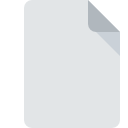
Rozszerzenie pliku APPCACHE
HTML5 Cache Manifest
-
Category
-
Popularność0 ( votes)
Czym jest plik APPCACHE?
Rozszerzenie pliku APPCACHE w zdecydowanej większości przypadków należy do plików HTML5 Cache Manifest. Pliki APPCACHE są obsługiwane przez oprogramowanie dostępne na urządzenia oparte na systemach operacyjnych . Plik APPCACHE należy do kategorii Pliki developerskie, podobnie jak 1205 innych rozszerzeń plików z naszej bazy danych. Do obsługi plików APPCACHE rekomendowany jest Windows Notepad, ale oprócz niego do wyboru są 4 inne programy. Twórcą Windows Notepad jest Microsoft Corporation, możesz odwiedzić jego oficjalną stronę internetową, aby znaleźć więcej informacji na temat pliku APPCACHE a także programu Windows Notepad.
Programy wspierające rozszerzenie pliku APPCACHE
Pliki APPCACHE możesz spotkać na wszystkich systemach operacyjnych, nie wyłączając urządzeń mobilnych, jednak nie ma gwarancji że wszędzie tam będzie możliwość ich poprawnego otwarcia.
Programy obsługujące plik APPCACHE
Jak otworzyć plik APPCACHE?
Przyczyn, które powodują Twoje problemy z otwieraniem plików APPCACHE, może być wiele. Ważne jest jednak, że wszystkie najczęściej występujące problemy z plikami o rozszerzeniu APPCACHE można rozwiązać samemu. Możemy to zrobić szybko i bez pomocy eksperta IT. Poniżej zamieszczamy listę czynności, po których wykonaniu Twoje problemy z plikiem APPCACHE powinny zostać rozwiązane.
Krok 1. Zainstaluj oprogramowanie Windows Notepad
 Najważniejszą i bardzo często występującą przyczyną, która uniemożliwia otwieranie plików APPCACHE jest brak odpowiedniego programu, który wspiera pliki APPCACHE na Twoim urządzeniu. Tutaj mamy bardzo proste rozwiązanie. Wybierz Windows Notepad lub jeden z programów z listy (np. TextEdit, Sublime Text, NotePad++ text editor), pobierz ze strony producenta i zainstaluj. Cała lista oprogramowania wspierającego pliki z rozszerzeniem APPCACHE, podzielona według systemów operacyjnych, dostępna jest wyżej. Jednym z najbezpieczniejszych sposobów na pobieranie oprogramowania jest korzystanie z linków do programów zamieszczonych przez oficjalnych dystrybutorów. Odwiedź stronę producenta Windows Notepad i pobierz instalator.
Najważniejszą i bardzo często występującą przyczyną, która uniemożliwia otwieranie plików APPCACHE jest brak odpowiedniego programu, który wspiera pliki APPCACHE na Twoim urządzeniu. Tutaj mamy bardzo proste rozwiązanie. Wybierz Windows Notepad lub jeden z programów z listy (np. TextEdit, Sublime Text, NotePad++ text editor), pobierz ze strony producenta i zainstaluj. Cała lista oprogramowania wspierającego pliki z rozszerzeniem APPCACHE, podzielona według systemów operacyjnych, dostępna jest wyżej. Jednym z najbezpieczniejszych sposobów na pobieranie oprogramowania jest korzystanie z linków do programów zamieszczonych przez oficjalnych dystrybutorów. Odwiedź stronę producenta Windows Notepad i pobierz instalator.
Krok 2. Sprawdź wersję i zaktualizuj Windows Notepad
 Zainstalowałeś już Windows Notepad i nadal nie możesz otworzyć pliku APPCACHE? Sprawdź, czy posiadasz na swoim urządzeniu ostatnią dostępną wersję oprogramowania. Zdarzają się sytuacje, że producenci oprogramowania w nowszych wersjach swoich programów wprowadzają obsługę nowoczesnych formatów pików. Jeżeli posiadasz starszą wersję Windows Notepad, może ona nie posiadać obsługi formatu APPCACHE. Jednak wszystkie rozszerzenia plików, które były obsługiwane przez poprzednie wersje oprogramowania, będą też wspierane w najnowszej wersji Windows Notepad.
Zainstalowałeś już Windows Notepad i nadal nie możesz otworzyć pliku APPCACHE? Sprawdź, czy posiadasz na swoim urządzeniu ostatnią dostępną wersję oprogramowania. Zdarzają się sytuacje, że producenci oprogramowania w nowszych wersjach swoich programów wprowadzają obsługę nowoczesnych formatów pików. Jeżeli posiadasz starszą wersję Windows Notepad, może ona nie posiadać obsługi formatu APPCACHE. Jednak wszystkie rozszerzenia plików, które były obsługiwane przez poprzednie wersje oprogramowania, będą też wspierane w najnowszej wersji Windows Notepad.
Krok 3. Powiąż pliki HTML5 Cache Manifest z Windows Notepad
Jeśli posiadasz już Windows Notepad w najnowszej wersji i problemy nadal występują, należy wybrać domyślny program, który będzie obsługiwał pliki APPCACHE na Twoim urządzeniu. Czynność ta nie powinna sprawić nikomu problemów. Schemat postępowania jest prosty i podobny, niezależnie od systemu operacyjnego z którego korzystasz.

Zmiana domyślnej aplikacji na Windows
- Wybierz opcję z menu podręcznego, które otworzy się po kliknięciu prawym przyciskiem myszy na pliku APPCACHE
- Następnie skorzystaj z przycisku a w dalszej kolejności rozwiń listę przy pomocy przycisku
- Ostatniem punktem jest wybranie opcji i wybierz z eksploratora katalog instalacyjny Windows Notepad. Całą operację potwierdź zaznaczając pole Zawsze używaj wybranego programu do otwierania plików APPCACHE i klikając .

Zmiana domyślnej aplikacji na Mac OS
- Z menu podręcznego, które pojawi się po kliknięciu na ikonie pliku APPCACHE prawym przyciskiem myszy, wybierz
- Otwórz sekcję klikając na jej tytuł
- Z listy wybierz odpowiedni program i zatwierdź przyciskiem .
- Na koniec powinien pojawić się komunikat o treści Ta zmiana zostanie zastosowana do wszystkich dokumentów z rozszerzeniem APPCACHE. Kliknij aby potwierdzić operację.
Krok 4. Sprawdź plik APPCACHE pod kątem występowania różnych błędów
Po wykonaniu czynności z poprzednich punktów problem nadal nie został rozwiązany? Musisz sprawdzić plik APPCACHE. Istnieje prawdopodobieństwo, że plik posiada błędy, które uniemożliwiają pracę z nim.

1. Sprawdź plik APPCACHE pod kątem zainfekowania wirusem
Jeżeli plik jest zawirusowany, szkodliwe oprogramowanie zawarte w pliku APPCACHE uniemożliwia otwarcie jego oryginalnej zawartości. Przeskanuj sam plik APPCACHE a także cały system korzystając z oprogramowania antywirusowego. Plik APPCACHE okazał się zakażony szkodliwym oprogramowaniem? Postępuj według instrukcji wyświetlonych w programie antywirusowym.
2. Sprwadź czy plik APPCACHE jest nieuszkodzony
Jeśli plik APPCACHE powodujący problemy, został Ci wysłany przez inną osobę, poproś o jeszcze jedną jego kopię Być może nie został poprawnie skopiowany na nośnik danych i jest niekompletny, taka sytuacja uniemożliwia poprawne korzystanie z jego zasobów. W czasie pobierania pliku z rozszerzeniem APPCACHE z internetu również mogły pojawić się błędy które spowodowały że nie został pobrany w całości. Spróbuj go pobrać jeszcze raz.
3. Sprawdź czy posiadasz odpowiednie uprawnienia systemowe
Niektóre pliki wymagają posiadania najwyższych uprawnień w systemie, aby była możliwość ich otwarcia. Przełącz się więc na konto posiadające odpowiednie uprawnienia i spróbuj otworzyć plik HTML5 Cache Manifest.
4. Sprawdź, czy system posiada odpowiednią ilość zasobów, aby uruchomić Windows Notepad
System operacyjny może nie posiadać aktualnie wystarczającej ilości wolnych zasobów, aby uruchomić oprogramowanie do obsługi pliku APPCACHE. Zamknij wszystkie otwarte programy i ponownie spróbuj otworzyć plik APPCACHE.
5. Sprawdź czy Twoje sterowniki są aktualne i posiadasz zainstalowane wszystkie łatki systemu operacyjnego
Posiadając aktualne wersje oprogramowania, systemu operacyjnego i sterowników będziesz mógł się czuć bezpiecznie. Mogą one także pomóc w rozwiązaniu problemów z HTML5 Cache Manifest. Mogła wystąpić sytuacja, w której przez nieaktualne wersje sterowników, oprogramowanie nie może skorzystać z urządzenia peryferyjnego, którego działanie jest wymagane do obsługi plików APPCACHE.
Chcesz pomóc?
Jeżeli posiadasz dodatkowe informacje na temat rozszerzenia pliku APPCACHE będziemy wdzięczni, jeżeli podzielisz się nimi z użytkownikami naszego serwisu. Skorzystaj z formularza znajdującego się tutaj i prześlij nam swoje informacje dotyczące pliku APPCACHE.

 Windows
Windows 


 MAC OS
MAC OS 
 Linux
Linux 
